NIKKE胜利女神元旦活动签到送哪个-元旦登陆签到奖励分享
28
2022-04-15
近日有一些小伙伴咨询小编关于钉钉网课直播怎么签到呢?下面就为大家带来了钉钉网课直播进行签到方法讲解,有需要的小伙伴可以来了解了解哦。
钉钉网课直播怎么签到 钉钉网课直播进行签到方法
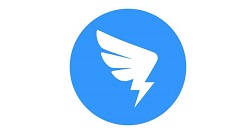
1、打开软件,在首页界面中选择需要发起课前签到的班级群,点击进入班级群聊。
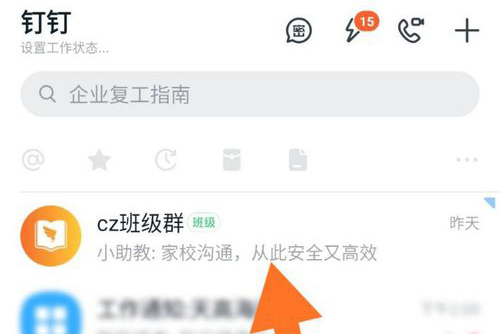
2、点击进入群聊界面后,点击界面右下方的“在线课堂”选项,会进入班级在线课堂界面。
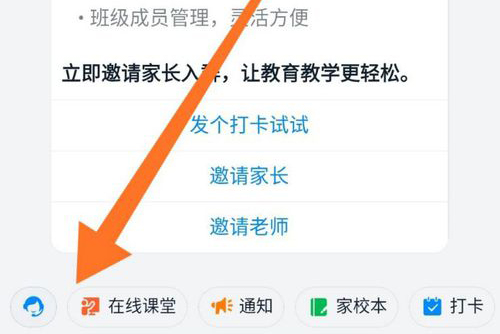
3、在班级在线课堂界面中,找到“发起课前签到”选项,点击选项右边的“立即发起”,就能够开始发布课前签到了。

4、点击“立即发起”之后会进入课程签到界面,设置好签到说明和签到结束时间,点击下方的“开始签到”选项就成功发起课前签到了。
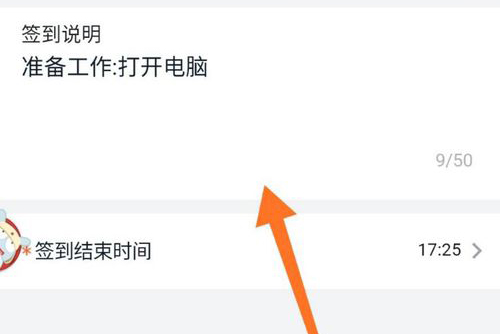
5、回到群聊界面,就可以看到刚刚发布的签到消息了。
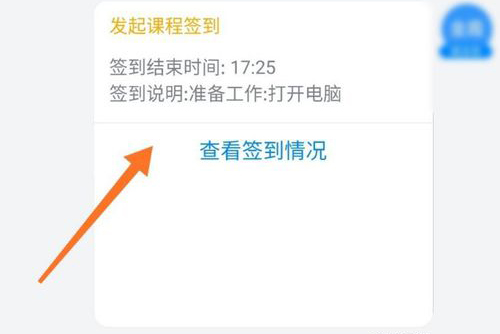
6、点击签到信息就会进入签到统计界面,可以看到班级群中具体的签到情况了。
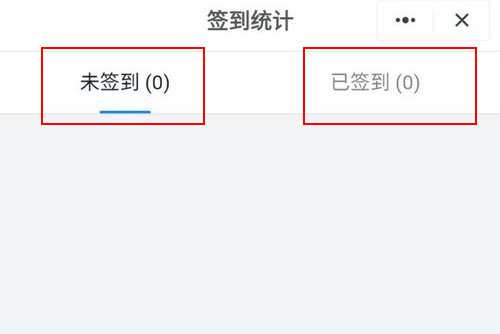
以上这里为各位分享了钉钉网课直播进行签到方法。有需要的朋友赶快来看看本篇文章吧!
发表评论
暂时没有评论,来抢沙发吧~